Các phương pháp khác nhau để phát video trên màn hình ô tô mà bạn có thể dựa vào
Màn hình ô tô là màn hình điện tử cung cấp cho người lái và hành khách các tính năng thông tin và giải trí khác nhau. Một trong những tính năng giải trí mà nó có thể cung cấp là nó có thể phát video.
Bạn đang tự hỏi làm thế nào để phát video trên màn hình ô tô? Nếu vậy, chúng tôi đã trở lại của bạn. Bài đăng này sẽ cung cấp thông tin toàn diện có lợi cho bạn. Nó sẽ thảo luận về một số chuẩn bị bạn cần thực hiện trước khi phát video và loại video nào có thể phát trên màn hình ô tô. Ngoài ra, nó sẽ trình bày các cách phát video trên màn hình ô tô, bao gồm chuyển đổi nếu tệp video của bạn không được hỗ trợ.
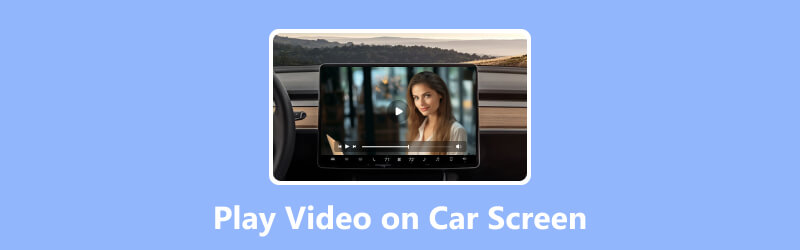
NỘI DUNG TRANG
Phần 1. Chuẩn Bị Trước Khi Phát Video Trên Màn Hình Ô Tô
Trước khi phát video trên màn hình ô tô, bạn nên cân nhắc rất nhiều bước chuẩn bị. Các bước chuẩn bị bao gồm khả năng tương thích với ô tô, các định dạng phương tiện được hỗ trợ, độ phân giải video được hỗ trợ và hiểu khả năng tương thích của ô tô trên màn hình của bạn. Dưới đây là sự cố của từng khía cạnh:
Tương thích ô tô
Không phải tất cả các màn hình ô tô đều hỗ trợ phát lại video, vì vậy việc kiểm tra xem hệ thống thông tin giải trí hoặc đa phương tiện trên ô tô của bạn có khả năng phát lại video hay không là cần thiết. Thông tin này thường có trong sách hướng dẫn sử dụng ô tô hoặc bằng cách liên hệ với nhà sản xuất.
Định dạng phương tiện được hỗ trợ
Màn hình ô tô thường hỗ trợ các định dạng phương tiện phổ biến phổ biến để phát lại video. Nó thường hỗ trợ các định dạng như MP4, MKV, WMV và AVI. Tuy nhiên, các định dạng được hỗ trợ có thể khác nhau tùy thuộc vào kiểu xe và hệ thống đa phương tiện.
Độ phân giải video được hỗ trợ
Màn hình ô tô có nhiều độ phân giải màn hình khác nhau; biết độ phân giải video được hỗ trợ là cần thiết để đảm bảo phát lại rõ ràng hơn. Các độ phân giải phổ biến bao gồm 480p (Độ phân giải tiêu chuẩn), 720p (Độ phân giải cao) và 1080p (Độ phân giải cao đầy đủ). Nhưng một số màn hình ô tô cao cấp thậm chí có thể hỗ trợ độ phân giải cao hơn như 2K hoặc 4K.
Hiểu màn hình ô tô của bạn
Làm quen với các điều khiển và tính năng của màn hình ô tô của bạn. Tìm hiểu cách truy cập giao diện phương tiện, điều hướng danh sách phát hoặc thư mục, thay đổi cài đặt phát lại và kết nối thiết bị bên ngoài. Một số màn hình ô tô có thể có các tính năng bổ sung như màn hình cảm ứng, kết nối không dây hoặc hỗ trợ cho các thiết bị đa phương tiện bên ngoài như đầu DVD hoặc bảng điều khiển trò chơi.
Phần 2. Loại video nào có thể phát trên màn hình ô tô
Màn hình ô tô thường có thể phát nhiều loại video khác nhau, chẳng hạn như video đã quay, video đã tải xuống hoặc chuyển, video nhạc, v.v. Bên cạnh đó, nó có thể phát các bộ phim được lưu trên đĩa DVD/Blu-ray, chương trình TV và thậm chí cả video từ các dịch vụ phát trực tuyến. Dưới đây là phần giới thiệu về từng loại:
Video
1. Video đã quay
Những video này thường được lưu ở định dạng tương thích, chẳng hạn như MP4 hoặc AVI và có thể được chuyển sang thẻ SD hoặc ổ USB để phát lại trên màn hình ô tô.
2. Video đã tải xuống hoặc truyền tải
Đây là những video bạn đã tải xuống từ internet hoặc chuyển từ một thiết bị khác vào thẻ SD, ổ USB hoặc ổ cứng ngoài. Chúng bao gồm phim, chương trình truyền hình hoặc nội dung video mà bạn yêu cầu về mặt pháp lý. Đảm bảo rằng các video này được lưu ở định dạng và độ phân giải tương thích mà màn hình ô tô của bạn hỗ trợ.
3. Video ca nhạc
Nó kết hợp các yếu tố âm thanh và video để cải thiện trải nghiệm nghe nhạc. Bạn có thể tải xuống các video nhạc từ nhiều nền tảng khác nhau và phát chúng trên màn hình ô tô của mình. Giống như các video khác, đảm bảo các tệp video nhạc tương thích với độ phân giải màn hình ô tô của bạn.
Phim
1. Phim đã tải xuống
Những video này thường được tải xuống từ các nguồn trực tuyến. Màn hình ô tô thường phát các video đã tải xuống, miễn là chúng có định dạng và độ phân giải tương thích. Có một số khía cạnh cần xem xét khi nói đến phim được tải xuống, bao gồm định dạng video, độ phân giải, định dạng âm thanh và phụ đề. Để phát phim đã tải xuống trên màn hình ô tô, bạn phải tuân theo các tài nguyên, chẳng hạn như tệp phim, phương tiện lưu trữ, khe cắm thẻ SD/USB và điều hướng tệp.
2. Phim được lưu trên đĩa DVD/Blu-ray
Nếu ô tô của bạn có đầu DVD-Blu-ray tích hợp, bạn có thể phát phim được lưu trên các định dạng phương tiện vật lý này. DVD thường có độ phân giải video thấp hơn đĩa Blu-ray, nhưng chúng vẫn có thể mang lại trải nghiệm xem thú vị trong xe hơi. Đảm bảo ô tô của bạn có ổ đĩa cần thiết và hỗ trợ định dạng đĩa cụ thể (DVD hoặc Blu-ray).
Chương trình tivi
Bạn có thể phát trên màn hình ô tô của mình các chương trình TV được lưu trên các thiết bị lưu trữ như USB hoặc ổ cứng ngoài. Chương trình truyền hình thường được chia thành các tập; bạn có thể sắp xếp chúng trong danh sách phát để dễ dàng điều hướng. Đảm bảo rằng định dạng video và độ phân giải của các tập chương trình truyền hình tương thích với màn hình ô tô của bạn.
Dịch vụ phát trực tuyến
Một số màn hình ô tô cung cấp các ứng dụng tích hợp có thể được truy cập cho các dịch vụ phát trực tuyến. Nó cho phép bạn truy cập các nền tảng video phổ biến trên màn hình ô tô của mình, như Netflix, Amazon Prime Video, Youtube hoặc Huli. Dịch vụ phát trực tuyến yêu cầu kết nối internet; bạn có thể cần một dịch vụ cụ thể để truy cập nội dung.
Phần 3. Các cách phổ biến để phát video trên màn hình ô tô
Truyền phát video từ thiết bị di động sang màn hình ô tô
Bạn có thể sử dụng nhiều phương pháp khác nhau để truyền phát video từ thiết bị di động sang màn hình ô tô. Dưới đây là một số phương pháp phổ biến để đạt được điều này:
1. Kết nối thiết bị di động
Hầu hết các màn hình ô tô hiện đại đều hỗ trợ các tùy chọn kết nối, chẳng hạn như Bluetooth, USB hoặc cổng phụ. Bạn có thể kết nối điện thoại thông minh của mình với màn hình ô tô bằng một trong các phương pháp này và phát video trực tiếp từ ổ đĩa của mình. Dưới đây là cách phát video trên màn hình ô tô từ thiết bị di động:
◆ Bluetooth
Ghép nối thiết bị di động của bạn với hệ thống Bluetooth của ô tô. Khi được kết nối, bạn có thể sử dụng các điều khiển phương tiện trên giao diện của ô tô để phát video được lưu trữ trên thiết bị của mình. Lưu ý rằng Bluetooth có thể có giới hạn về độ phân giải và chất lượng video.
◆ Kết nối USB
Kết nối thiết bị di động của bạn với màn hình ô tô bằng cáp USB. Một số màn hình ô tô hỗ trợ phát lại phương tiện USB, cho phép bạn điều hướng hệ thống tệp của thiết bị và phát video trực tiếp.
◆ Đầu vào phụ trợ
Nếu màn hình ô tô của bạn có đầu vào phụ, bạn có thể sử dụng âm thanh tương thích để kết nối giắc cắm tai nghe của điện thoại thông minh với cổng phụ của ô tô. Phương pháp này sẽ chỉ truyền âm thanh, vì vậy bạn có thể cần sử dụng màn hình thiết bị di động của mình để phát video.
2. Phản chiếu thiết bị di động
Một phương pháp khác là phản chiếu màn hình thiết bị di động của bạn lên màn hình ô tô, cho phép bạn phát trực tiếp video hoặc nội dung. Phương pháp này yêu cầu các tính năng hoặc ứng dụng cụ thể và có thể không khả dụng trên tất cả các màn hình ô tô. Dưới đây là hai phương pháp phản chiếu phổ biến:
◆ Phản chiếu màn hình không dây
Một số màn hình ô tô hỗ trợ công nghệ phản chiếu màn hình không dây, chẳng hạn như Apple CarPlay dành cho iPhone và Android Auto dành cho Android. Những công nghệ này cho phép bạn phản chiếu không dây màn hình thiết bị di động của mình lên màn hình ô tô, bao gồm cả phát lại video. Kiểm tra xem màn hình ô tô của bạn có hỗ trợ các công nghệ này hay không và làm theo hướng dẫn thiết lập tương ứng.
◆ Phản chiếu màn hình có dây
Bạn có thể sử dụng các kết nối có dây như MHL và HDMI nếu màn hình ô tô của bạn không hỗ trợ phản chiếu không dây. Nó yêu cầu có khả năng MHL hoặc HDMI và đầu vào MHL hoặc HDMI khả dụng trên màn hình ô tô của bạn. Bạn có thể phản chiếu màn hình thiết bị di động của mình và phát video trực tiếp khi được kết nối.
3. Ứng dụng phát trực tuyến trên thiết bị di động
Một số màn hình ô tô có ứng dụng tích hợp hỗ trợ dịch vụ phát trực tuyến. Bạn có thể cài đặt các ứng dụng phát trực tuyến như Netflix, Youtube hoặc Hulu trên thiết bị di động của mình. Sau đó, phát video trực tiếp từ các ứng dụng đó trên màn hình của bạn. Phương pháp này yêu cầu kết nối internet đang hoạt động; bạn có thể cần phải đăng nhập vào tài khoản dịch vụ phát trực tuyến của mình.
Phát Video qua USB
Để phát phim qua USB trên màn hình ô tô, bạn phải đảm bảo rằng phim có định dạng tương thích. Nếu không ở định dạng phù hợp, bạn cần tệp phim của mình trải qua quá trình chuyển đổi và chọn định dạng được hỗ trợ. Cùng với đó, hãy cân nhắc sử dụng Vidmore Video Converter để giúp bạn chuyển đổi tập tin phim sang định dạng khác.
Vidmore Video Converter chủ yếu hoạt động như một công cụ chuyển đổi được tích hợp nhiều tính năng tích hợp. Chương trình này hỗ trợ nhiều định dạng, bao gồm các định dạng màn hình ô tô thường được hỗ trợ, như MP4, MKV, WMV và AVI. Vì lý do đó, bạn có thể chuyển đổi định dạng tệp phim không được hỗ trợ sang định dạng được hỗ trợ trên màn hình ô tô. Bên cạnh chuyển đổi, bạn có thể nâng cao chất lượng phim của mình để làm cho phim rõ ràng và chân thực hơn trên màn hình.
Bạn đã sẵn sàng để làm tất cả những điều này? Nếu có, hãy tìm hiểu cách phát video trên màn hình ô tô từ USB bên dưới:
Bước 1. Tải xuống và cài đặt Vidmore Video Converter trên máy tính để bàn của bạn và tiến hành khởi chạy nó.
Bước 2. Đi đến Bộ chuyển đổi và nhấp vào Thêm tập tin để nhập tệp phim bạn muốn chuyển đổi.
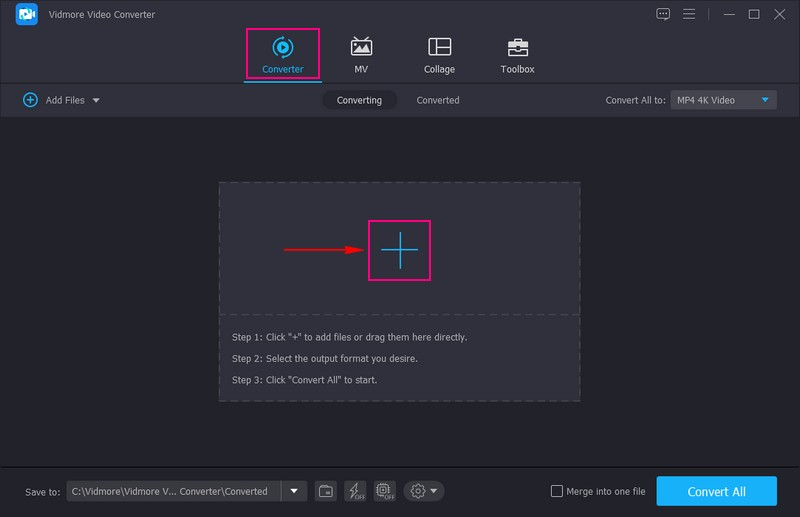
Bước 3. Đi đến Menu hồ sơ ở góc bên phải của tệp đã nhập và chọn định dạng đầu ra tương thích với màn hình ô tô của bạn. Bạn có thể chọn MP3, MKV, WMVvà AVI, vì chúng là định dạng được hỗ trợ của màn hình ô tô thông thường.
Theo tùy chọn, dựa trên thông số kỹ thuật của màn hình ô tô, bạn có thể tùy chỉnh cài đặt đầu ra, chẳng hạn như độ phân giải, tốc độ bit, tốc độ khung hình và thông số âm thanh. Bạn có thể làm điều này bằng cách nhấn nút Cài đặt.
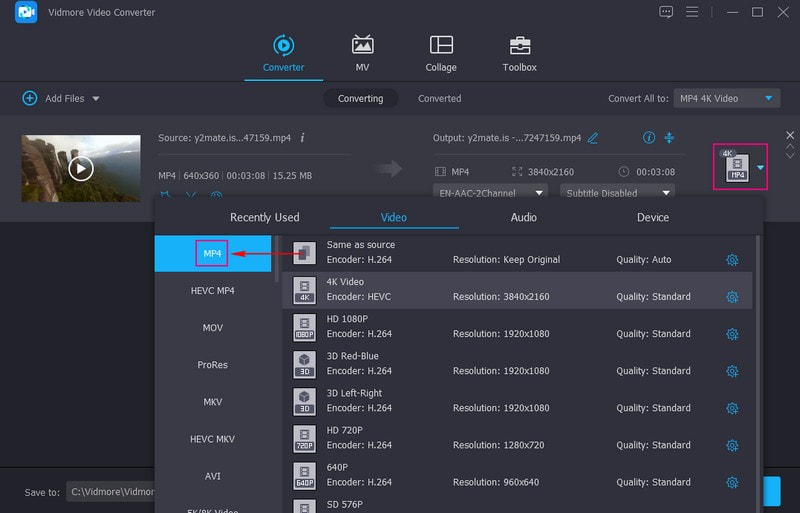
Bước 4. Sau khi ổn định, nhấn nút Đổi để bắt đầu quá trình chuyển đổi. Đợi cho đến khi quá trình chuyển đổi hoàn tất.
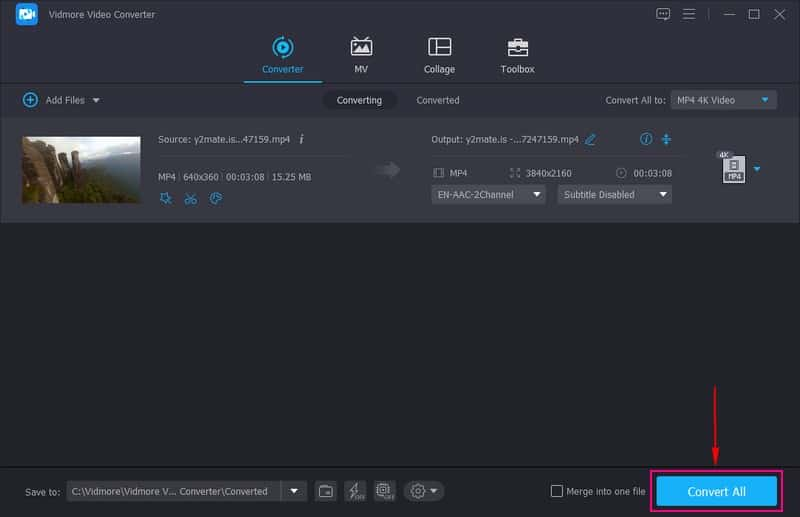
Bước 5. Kết nối ổ USB của bạn với máy tính để bàn khi quá trình chuyển đổi video hoàn tất. Sao chép hoặc kéo tệp phim đã chuyển đổi từ thư mục đầu ra của Vidmore Video Converter và dán chúng vào ổ USB.
Cắm ổ USB vào cổng USB trên màn hình ô tô của bạn. Sau đó, sử dụng giao diện của màn hình ô tô để điều hướng qua ổ USB và tìm tệp phim. Bạn phải truy cập giao diện phương tiện hoặc menu nguồn và chọn ổ USB làm nguồn phát lại. Từ đó, bạn sẽ có thể duyệt qua các thư mục và chọn bộ phim mong muốn để phát.
Kênh truyền hình
Phát các kênh TV trên màn hình ô tô cần có bộ thu hoặc bộ chỉnh TV chuyên dụng và hệ thống đa phương tiện tương thích trên ô tô. Dưới đây là phác thảo chung của các bước liên quan:
Bước 1. Cài đặt Bộ thu TV hoặc Bộ dò sóng tương thích với kiểu xe ô tô và hệ thống đa phương tiện của bạn.
Bước 2. Kết nối ăng-ten TV bên ngoài với đầu thu hoặc bộ chỉnh TV. Đảm bảo rằng ăng-ten được đặt ở vị trí có thể nhận tín hiệu TV hiệu quả, chẳng hạn như trên nóc ô tô hoặc gần cửa sổ.
Bước 3. Thiết lập bộ thu hoặc bộ chỉnh TV dựa trên các hướng dẫn cụ thể, bao gồm việc quét các kênh TV có sẵn trong khu vực của bạn.
Bước 4. Kết nối đầu thu hoặc bộ chỉnh TV với hệ thống đa phương tiện trên ô tô của bạn. Nó liên quan đến việc sử dụng AV, HDMI hoặc các kết nối âm thanh và video khác.
Bước 5. Khi đầu thu hoặc bộ chỉnh TV được kết nối đúng cách, hãy sử dụng giao diện đa phương tiện trên ô tô của bạn để truy cập tính năng TV. Từ đó, bạn sẽ có thể duyệt và chọn các kênh TV có sẵn và xem khi ở trên màn hình ô tô của mình.
Máy nghe nhạc dvd xách tay
Để phát đầu DVD di động trên màn hình ô tô, bạn phải kết nối đầu DVD với màn hình ô tô bằng kết nối âm thanh và video. Đây là cách:
Bước 1. Đặt đầu DVD di động ở vị trí thuận tiện trong xe.
Bước 2. Đảm bảo đầu DVD di động được cấp nguồn bằng pin tích hợp hoặc bằng cách kết nối nó với ổ cắm điện trong ô tô.
Bước 3. Kết nối đầu DVD di động bằng cáp âm thanh và video với màn hình ô tô. Các kết nối thường được sử dụng là âm thanh và video tổng hợp và HDMI.
Bước 4. Trên màn hình ô tô, chọn nguồn đầu vào tương ứng với kết nối bạn đã thực hiện ở bước trước.
Bước 5. Đưa đĩa DVD vào đầu phát DVD di động và sử dụng các nút điều khiển của nó để phát. Hình ảnh và âm thanh sẽ được truyền đến màn hình ô tô, giúp bạn có thể xem DVD trên màn hình lớn hơn.
Phần 4. Hỏi Đáp về Phát Video Trên Màn Hình Ô Tô
Nếu định dạng video không được xe của tôi hỗ trợ thì sao?
Nếu ô tô của bạn không hỗ trợ định dạng video, bạn phải chuyển đổi tệp video sang định dạng tương thích mà ô tô của bạn có thể phát.
Làm cách nào để sử dụng Apple CarPlay để xem phim?
Trước tiên, hãy cài đặt AnyDesk trên iPhone và CarPlay của bạn từ App Store. Sau đó, kết nối hai thiết bị với cùng một kết nối Wi-Fi. Khi ứng dụng có trên cả hai thiết bị, hãy nhấp vào Cài đặt, sau đó chọn Chia sẻ màn hình và chuyển sang goggle. Đi tới CarPlay của bạn, nhấp vào Bàn làm việc từ xa trong AnyDesk, sau đó nhập ID iPhone của bạn vào trường ID từ xa và nhấp vào Kết nối. Cuối cùng, bấm Cho phép và bắt đầu chia sẻ màn hình và xem phim.
Làm cách nào để phát video Youtube trên màn hình ô tô?
Để phản chiếu màn hình không dây, đảm bảo thiết bị di động và màn hình ô tô của bạn được kết nối với cùng một mạng Wi-Fi. Bật phản chiếu màn hình trên thiết bị di động của bạn và truy cập tùy chọn phản chiếu màn hình trên màn hình ô tô của bạn. Khi được kết nối, hãy mở Youtube trên thiết bị di động của bạn và phát video, video này sẽ được phản chiếu trên màn hình ô tô.
Làm cách nào để phát video trên CarPlay?
Bạn phải đảm bảo khả năng tương thích với CarPlay, kết nối iPhone của mình rồi truy cập vào giao diện CarPlay. Trên giao diện CarPlay, bạn sẽ thấy tập hợp các ứng dụng tương thích. Tìm ứng dụng video như Apple TV, Youtube hoặc Netflix. Duyệt và chọn một video rồi tiếp tục phát video đó.
Làm cách nào để phát video trên màn hình ô tô khi đang lái xe?
Sử dụng Android Auto, đây là phương pháp đơn giản nhất để phát video từ bất kỳ điện thoại Android nào lên màn hình ô tô.
Phần kết luận
Cuối cùng! Bạn đã học cách chơi và xem phim trong xe su dung xe màn hình. Bài đăng này cung cấp thông tin toàn diện về việc phát video trên màn hình ô tô. Bất cứ điều gì bạn muốn sử dụng, bạn có thể dựa vào các phương pháp nêu trên. Nếu định dạng được hỗ trợ của màn hình ô tô không hỗ trợ tệp phim của bạn, bạn có thể sử dụng Vidmore Video Converter để giúp bạn. Nó sẽ giúp bạn chuyển đổi tệp phim của mình sang định dạng mong muốn, định dạng này vẫn được hỗ trợ bởi tính năng phát lại phương tiện trên màn hình ô tô.


